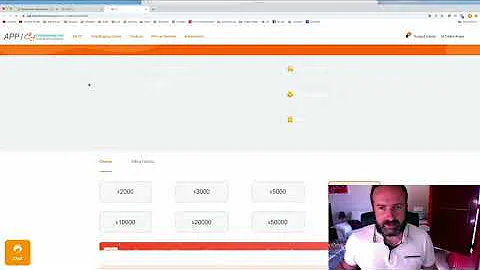Comment intégrer Printful à Shopify et personnalisé vos produits
Table of Contents:
- Introduction
- Connecter votre compte Printful à Shopify
- Ajouter des produits
- Configurer la livraison
- Activer les tarifs d'expédition en temps réel
- Personnaliser des produits
- Configuration de l'expédition
- Activer les tarifs d'expédition en temps réel
- Personnaliser des produits
- Conclusion
Introduction
Dans cette vidéo, nous allons vous montrer comment connecter votre compte Printful à Shopify, ajouter des produits, configurer la livraison, activer les tarifs d'expédition en temps réel et personnaliser vos produits. Suivez ces étapes simples pour intégrer Printful à votre boutique Shopify et offrir une expérience d'achat personnalisée à vos clients.
Connecter votre compte Printful à Shopify
Avant de commencer, vous devez créer un compte sur Shopify et Printful. Si vous n'êtes pas encore utilisateur de Printful, rendez-vous sur notre site et créez votre compte gratuit. Une fois que vous avez configuré vos comptes, accédez à votre tableau de bord Shopify, sélectionnez l'onglet Applications, recherchez Printful dans l'App Store de Shopify et installez l'application. Connectez-vous à votre compte Printful et votre boutique Shopify sera connectée.
Ajouter des produits
Maintenant que votre compte est connecté, passons à l'ajout de produits. Accédez à l'application Printful, cliquez sur Produits, puis sur Ajouter un produit. Vous verrez une sélection de tous les produits que vous pouvez ajouter à votre boutique. Choisissez le produit que vous souhaitez ajouter, personnalisez-le selon vos désirs, sélectionnez les couleurs et tailles disponibles, puis passez aux médias. Choisissez parmi une variété de styles de maquettes et sélectionnez le format de la maquette. Ajoutez également des vidéos de production si nécessaire. Ensuite, passez aux détails du produit, modifiez le titre, la description et les informations de base selon vos besoins. Choisissez la visibilité du produit et la bonne collection pour votre produit. Enfin, passez à la tarification, ajustez le prix de détail en définissant votre profit, puis soumettez le produit à votre boutique.
Configurer la livraison
Printful crée automatiquement des profils d'expédition pour vos produits Printful sur Shopify. Vous pouvez trouver les tarifs d'expédition de Printful sur notre page de livraison. Pour accéder aux options d'expédition sur Shopify, cliquez sur Paramètres, puis sur Expédition et livraison. Vous pouvez voir et modifier vos profils d'expédition. Tenez compte des prix d'expédition de Printful et de leur impact sur votre profit lorsque vous les modifiez. Si vous rencontrez des problèmes avec la configuration des tarifs d'expédition, contactez le service client de Shopify.
Activer les tarifs d'expédition en temps réel
Une autre façon de configurer l'expédition est d'activer les tarifs d'expédition en temps réel de Printful. Cette fonctionnalité n'est disponible que pour les forfaits Advanced Shopify et Shopify Plus. Utilisez l'application Printful de Shopify pour activer cette fonctionnalité dans les paramètres de livraison. Notez que les tarifs d'expédition en temps réel de Printful ne sont pas en conflit avec les tarifs manuels que vous fixez pour les produits qui ne viennent pas de Printful.
Personnaliser des produits
Voyons maintenant comment vous pouvez ajouter l'outil de personnalisation de produits Printful pour vos nouveaux produits dans votre boutique Shopify. L'outil de personnalisation des produits n'est disponible que lors de la création de nouveaux produits. Accédez à l'application Printful, cliquez sur Ajouter un produit et sélectionnez le modèle que vous souhaitez personnaliser. Définissez les éléments personnalisables, ajoutez du texte, des espaces réservés pour les éléments modifiables, et informez vos clients des exigences relatives au téléchargement d'images. Une fois satisfait du design, ajoutez le produit à votre boutique Shopify et informez vos clients qu'ils peuvent le personnaliser à leur guise.
Configuration de l'expédition
Printful crée automatiquement des profils d'expédition pour vos produits Printful sur Shopify. Vous pouvez trouver les tarifs d'expédition de Printful sur notre page de livraison. Pour accéder aux options d'expédition sur Shopify, cliquez sur Paramètres, puis sur Expédition et livraison. Vous pouvez voir et modifier vos profils d'expédition. Tenez compte des prix d'expédition de Printful et de leur impact sur votre profit lorsque vous les modifiez. Si vous rencontrez des problèmes avec la configuration des tarifs d'expédition, contactez le service client de Shopify.
Activer les tarifs d'expédition en temps réel
Une autre façon de configurer l'expédition est d'activer les tarifs d'expédition en temps réel de Printful. Cette fonctionnalité n'est disponible que pour les forfaits Advanced Shopify et Shopify Plus. Utilisez l'application Printful de Shopify pour activer cette fonctionnalité dans les paramètres de livraison. Notez que les tarifs d'expédition en temps réel de Printful ne sont pas en conflit avec les tarifs manuels que vous fixez pour les produits qui ne viennent pas de Printful.
Personnaliser des produits
Voyons maintenant comment vous pouvez ajouter l'outil de personnalisation de produits Printful pour vos nouveaux produits dans votre boutique Shopify. L'outil de personnalisation des produits n'est disponible que lors de la création de nouveaux produits. Accédez à l'application Printful, cliquez sur Ajouter un produit et sélectionnez le modèle que vous souhaitez personnaliser. Définissez les éléments personnalisables, ajoutez du texte, des espaces réservés pour les éléments modifiables, et informez vos clients des exigences relatives au téléchargement d'images. Une fois satisfait du design, ajoutez le produit à votre boutique Shopify et informez vos clients qu'ils peuvent le personnaliser à leur guise.
Conclusion
En suivant ces étapes, vous pourrez facilement connecter votre compte Printful à Shopify, ajouter des produits, configurer la livraison, activer les tarifs d'expédition en temps réel et personnaliser vos produits. Offrez une expérience d'achat unique à vos clients en utilisant les fonctionnalités avancées de Printful et Shopify. N'oubliez pas de consulter notre FAQ Shopify et de vous abonner à notre chaîne YouTube pour plus de contenu utile. Restez informé des nouvelles vidéos et des conseils sur le design et la gestion d'une boutique e-commerce avec Printful.